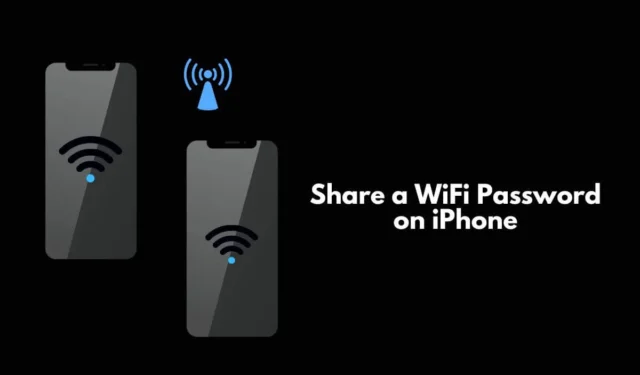
Laat me een eenvoudige truc delen om een WiFi-wachtwoord op de iPhone te delen . Als u een iPhone heeft en uw vriend(in) of broer/zus hetzelfde netwerk als u wil gebruiken, hoeft hij/zij het WiFi-wachtwoord niet in te voeren. U kunt uw iPhone-wachtwoord rechtstreeks delen met hun iPhones.
Deze truc is alleen mogelijk als beide partijen in de context iPhones hebben. Bijna niemand onthoudt zijn wifi-wachtwoord, dat meestal uit een complexe alfanumerieke reeks bestaat. Het zoeken naar het wachtwoord en het vertellen aan de andere persoon die uw netwerk wil delen, verspilt tijd.
Het correct invoeren van het wachtwoord is ook een tijdrovende bezigheid. Daarom kunt u een WiFi-wachtwoord op uw iPhone delen met andere iPhones.
U moet ervoor zorgen dat de iPhone waarmee u wifi wilt delen, als contact op uw iPhone is opgeslagen. Bovendien moeten de andere iPhone-gebruikers u als contactpersoon in hun contactenlijst opslaan. Controleer of de WiFi-router actief is en het netwerk beschikbaar is.
Breng de twee iPhones heel dicht bij elkaar. Zorg ervoor dat Bluetooth op beide iPhones is ingeschakeld voordat u begint. Volg de onderstaande stappen om Bluetooth te activeren en uw WiFi-wachtwoord te delen.
1. Stappen om zonder wachtwoord verbinding te maken met een netwerk
- Open het controlecentrum en zorg ervoor dat uw iPhone ontgrendeld is.
- Tik nu op het Bluetooth-pictogram om dit in te schakelen. Doe dit ook voor de tweede iPhone.
- Schakel ook WiFi in op beide iPhones , wat u eenvoudig kunt doen vanuit het iOS-controlecentrum.

- Omdat WiFi is ingeschakeld, wordt de WiFi-naam weergegeven wanneer de iPhone netwerken in de buurt zoekt.
- Op de iPhone, die toegang wil krijgen tot het netwerk via delen, tikt u op de WiFi-naam wanneer deze verschijnt.

- Het wachtwoordveld voor het WiFi-netwerk verschijnt. Er wordt ook een bericht weergegeven waarin wordt vermeld dat u de ontvangende iPhone in de buurt van de primaire iPhone moet brengen die al met het WiFi-netwerk is verbonden.

- Breng de twee iPhones dicht bij elkaar.
- Er verschijnt een pop-up op de primaire iPhone die is verbonden met het WiFi-netwerk. Er wordt gevraagd of u geïnteresseerd bent in het delen van het WiFi-netwerk met de andere iPhone in de buurt.
- Tik op Wachtwoord delen .
- Het wachtwoord voor het WiFi-netwerk wordt automatisch gekopieerd van de eerste iPhone en automatisch ingevuld op de tweede iPhone.
- Zodra de tweede iPhone verbinding maakt met het WiFi-netwerk, verschijnt er een pop-upbericht dat de WiFi-verbinding is gelukt. Tik op Gereed en begin met surfen op internet.
Om vervolgens de WiFi van het ene apparaat naar het andere te delen, zoals van een iPhone naar een iPad of een Mac, zullen de bovenstaande stappen van pas komen.
Afsluiten
In plaats van tijd te besteden aan het lokaliseren van het wachtwoord, het delen ervan en het handmatig invoeren ervan, kunt u het WiFi-wachtwoord op een iPhone delen met andere iPhones in de buurt.
U kunt het netwerk ook delen tussen meerdere Apple-gadgets die met dezelfde Apple ID zijn aangemeld, zonder dat u een WiFi-wachtwoord hoeft in te voeren.




Geef een reactie